Estes artigos explicam como operar, configurar e usar a ferramenta Find My iPhone sem iCloud para localizar um iPhone perdido ou roubado, bem como proteger ou remover dados pessoais de dispositivos não recuperáveis. Se você tiver uma conta iCloud associada ao seu dispositivo Apple, poderá registrá-la no Find My iPhone. Isso rastreia a localização GPS em seu dispositivo o tempo todo, pois a localização é registrada em sua conta iCloud. Se o dispositivo for perdido ou roubado, você pode verificar este site de outro dispositivo, bloquear o dispositivo perdido ou apagar seus dados do dispositivo remotamente.
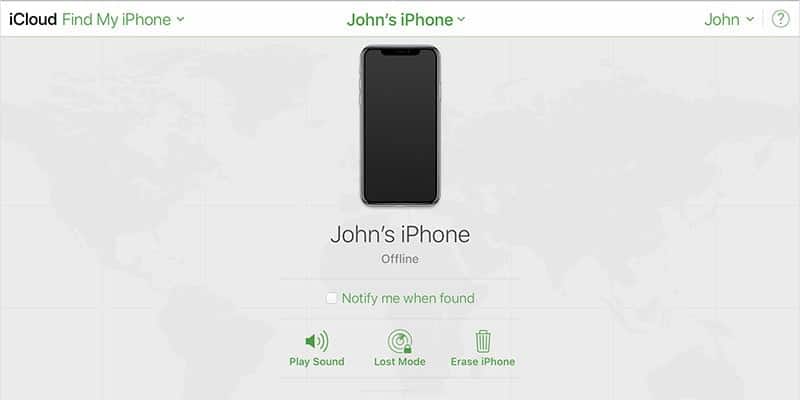
Iniciar Find My iPhone
Primeiro, certifique-se de que você esteja conectado ao iCloud neste dispositivo. Se você não tiver uma conta do iCloud, não poderá usar o Find My iPhone de um segundo dispositivo e não será útil em nada.
Abra o aplicativo Ajustes no seu iPhone. Clique no seu nome na parte superior da janela e selecione "iCloud" no menu.
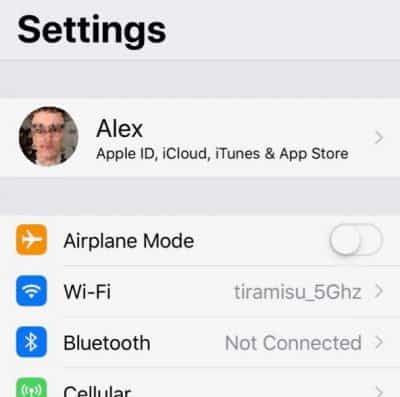
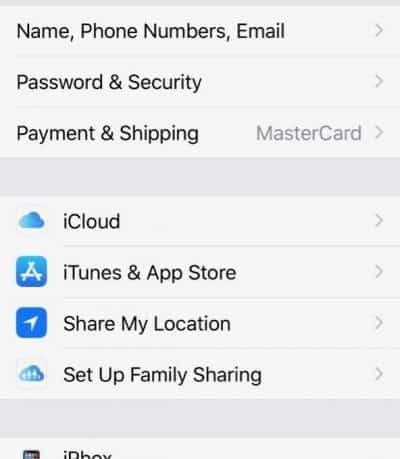
Na parte inferior da lista, selecione “Find My iPhone”.
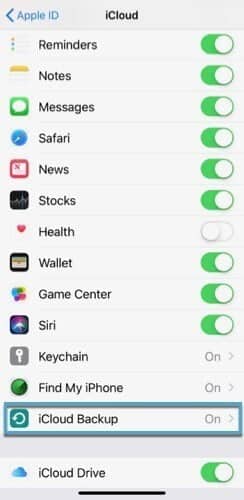
Alterne os controles deslizantes ao lado de "Encontrar meu iPhone" e "Enviar localização recente" para ativar Encontrar iPhone.
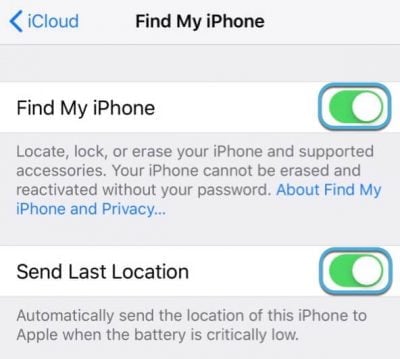
Você pode fazer o mesmo em outros dispositivos iOS. Os dispositivos MacOS têm um recurso semelhante chamado "Find My Mac", que é ativado por meio do painel de preferências do iCloud nas Preferências do Sistema.
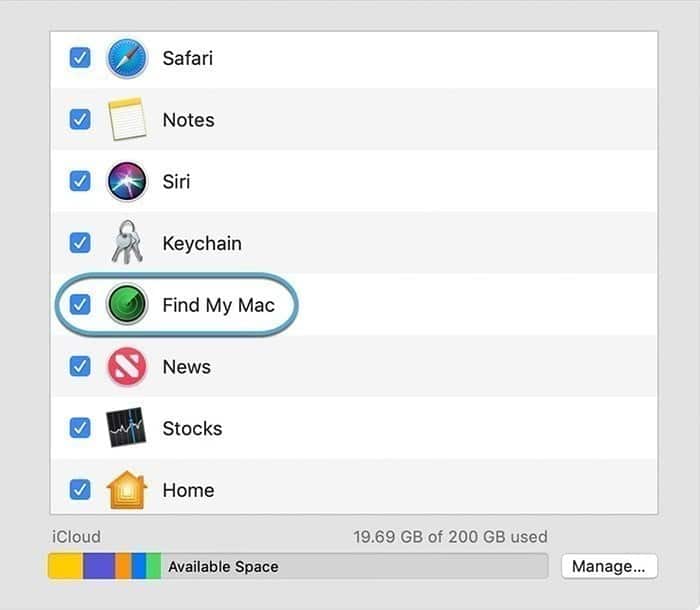
Use o recurso Find My iPhone
Se você ativou o recurso Find My iPhone ou Find My Mac, pode rastrear a localização do seu dispositivo em iCloud.com. Você também pode usar outro dispositivo iOS para localizar seu iPhone com o aplicativo "Find My iPhone" no dispositivo iOS.
1. Vá para iCloud.com Em qualquer navegador de qualquer computador.
2. Faça login em sua conta Apple ID.
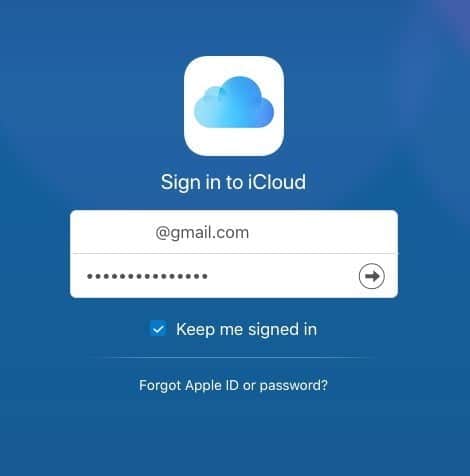
Se a autenticação de dois fatores for necessária, mas você não conseguir receber a mensagem, use a chave de recuperação para fazer login. Essa chave do keychain deve ser salva ao configurar a autenticação de dois fatores. Consulte a documentação de autenticação de dois fatores da Apple Para maiores informações.
3. Clique no ícone "Encontrar iPhone".
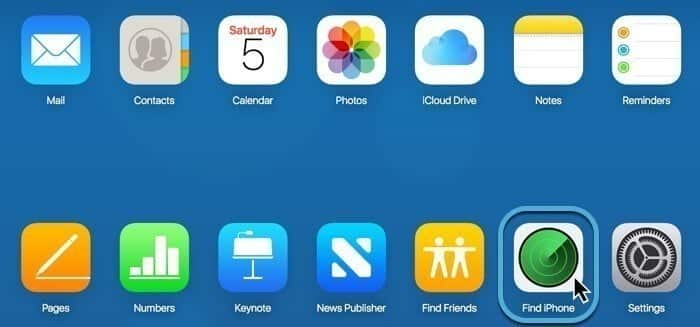
4. Digite a senha novamente, se solicitado.
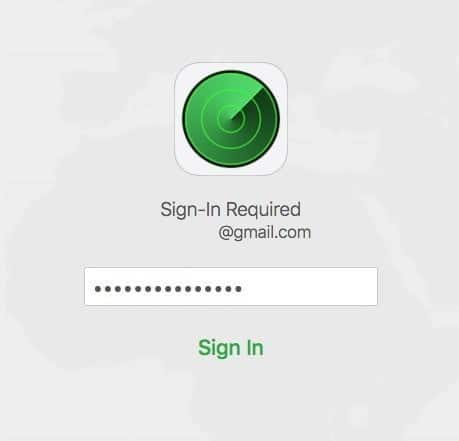
5. Enquanto o dispositivo está ligado e conectado à rede, o mapa exibe um pino verde na localização atual do iPhone.
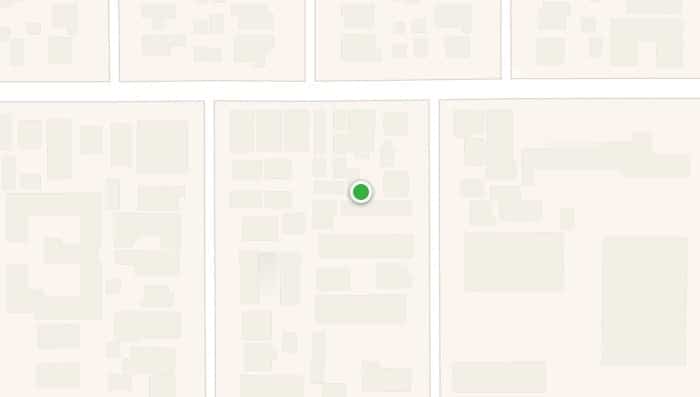
Se o seu dispositivo estiver desligado ou off-line, o mapa exibe um ponto cinza no local em que foi gravado pela última vez. Se o dispositivo não for encontrado, a última localização será exibida por 24 horas. Você também terá a opção de receber uma notificação por e-mail quando o dispositivo for reconectado à rede.
Opções adicionais
Clique no marcador do mapa no dispositivo para revelar opções adicionais.
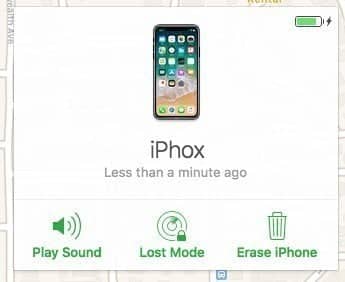
Aqui você pode limpar seu dispositivo, reproduzir o gravador em voz alta ou bloquear o dispositivo no modo perdido.
Apague o dispositivo
Apagar seu dispositivo irá excluir todo o conteúdo do dispositivo e restaurá-lo à sua condição de fábrica. Antes de apagar o dispositivo, tente localizá-lo operando o gravador de voz ou executando o Modo Perdido. Um dispositivo excluído não pode ser rastreado usando Find My iPhone, pois ele não será mais conectado à sua conta. Também pode ser mais fácil para os ladrões revenderem o seu dispositivo. Se você acabar recuperando seu iPhone apagado, poderá restaurá-lo do backup mais recente do iTunes ou iCloud. Macs e Apple Watches podem ser restaurados por meio de seus sistemas de backup de forma adequada.
1. Selecione "Apagar iPhone" na lista de opções.
2. Certifique-se de que você está pronto para limpar o dispositivo.
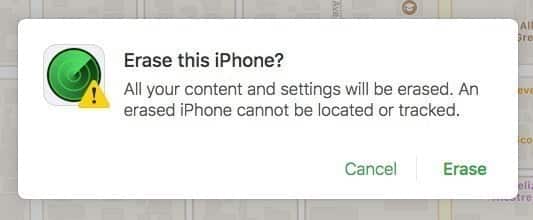
Assim que a pesquisa for confirmada, espere os seguintes resultados:
Você receberá um e-mail de confirmação no endereço de e-mail do seu ID Apple para confirmar o comando de apagamento do dispositivo.
O Apple Pay será desativado imediatamente.
Se o dispositivo estiver online no momento, o processo de digitalização começará imediatamente. No estado offline, o processo de limpeza começará assim que o dispositivo retornar à conexão com a Internet.
O registro do dispositivo será cancelado de seu ID Apple, o que desativará todas as funções de ID Apple associadas, como iCloud.
Novamente, se você restaurar o dispositivo, poderá restaurá-lo usando o backup mais recente. Esta é uma das muitas razões pelas quais manter backups atualizados é tão importante.
Modo perdido
Pare Modo perdido Seu dispositivo exibe uma mensagem na tela. Ele será desativado para todos os outros usos até que seja desbloqueado com a senha existente. Se o seu dispositivo não tiver uma senha, você será solicitado a gerar uma senha. Se você definir seu Mac para o Modo Perdido, será solicitado a criar uma senha digital para desbloqueá-lo quando o Modo Perdido estiver ativado. Certifique-se de manter essas informações seguras. Se você encontrar seu dispositivo, mas não souber a senha, basta escrever para o Centro de reparos da Apple para desbloqueá-lo.
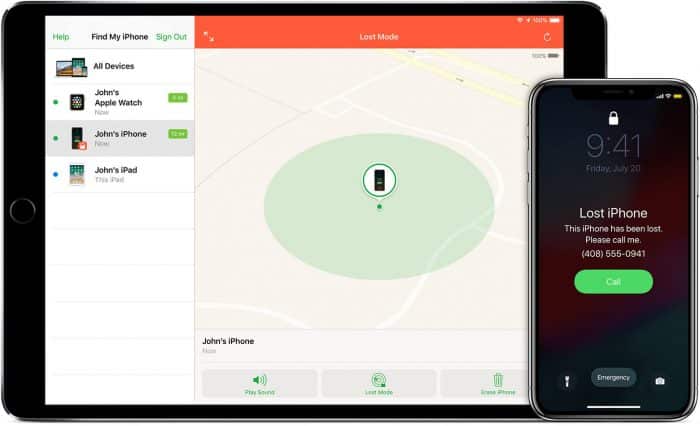
1. Selecione "Modo perdido" na lista de opções.
2. Insira o número de telefone de um contato para exibi-lo no dispositivo perdido.
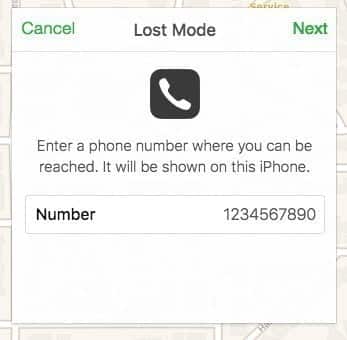
3. Insira uma mensagem a ser exibida no dispositivo perdido. Quando você estiver pronto para bloquear o dispositivo, clique em "Concluído".
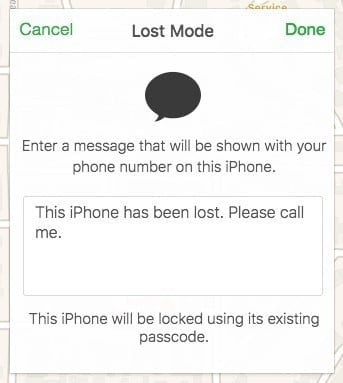
Se o dispositivo for recuperado, ele pode ser desbloqueado usando a senha existente.
Conclusão: apagar ou não?
Se você perder seu dispositivo, a melhor opção é usar o Modo perdido. Não apague o dispositivo até que não haja esperança de recuperação ou se tornar claro que o dispositivo foi roubado. Se o seu dispositivo foi roubado, é melhor limpá-lo assim que você souber disso para evitar roubo de identidade, vazamento de dados pessoais ou fraude financeira.







